- Twitch est une plate-forme de streaming préférée des joueurs, il n'est donc pas étonnant que l'intégration de Twitch soit désormais disponible pour Discord.
- De nombreux utilisateurs ont signalé que l'intégration de Discord Twitch ne fonctionnait pas, nous allons donc aujourd'hui vous montrer comment y remédier.
- Vous voulez en savoir plus sur Twitch? Cette article Twitch dédié a toutes les informations dont vous avez besoin.
- Vous rencontrez des problèmes supplémentaires avec les services en ligne? Notre Centre d'applications Web a toutes les solutions dont vous avez besoin.

Ce logiciel maintiendra vos pilotes opérationnels, vous protégeant ainsi des erreurs informatiques courantes et des pannes matérielles. Vérifiez tous vos pilotes maintenant en 3 étapes faciles :
- Télécharger DriverFix (fichier de téléchargement vérifié).
- Cliquez sur Lancer l'analyse pour trouver tous les pilotes problématiques.
- Cliquez sur Mettre à jour les pilotes pour obtenir de nouvelles versions et éviter les dysfonctionnements du système.
- DriverFix a été téléchargé par 0 lecteurs ce mois-ci.
Discorde et Twitch sont deux services de jeux populaires, et récemment une intégration de Twitch a été ajoutée à Discord.
Cependant, de nombreux utilisateurs ont signalé que l'intégration de Discord Twitch ne fonctionnait pas pour eux.
Cela peut être un problème pour certains utilisateurs, et dans l'article d'aujourd'hui, nous allons vous montrer comment résoudre facilement ce problème une fois pour toutes.
Voici comment réparer l'intégration Discord - Twitch si cela ne fonctionne pas
1. Supprimer l'intégration de Twitch et l'ajouter à nouveau
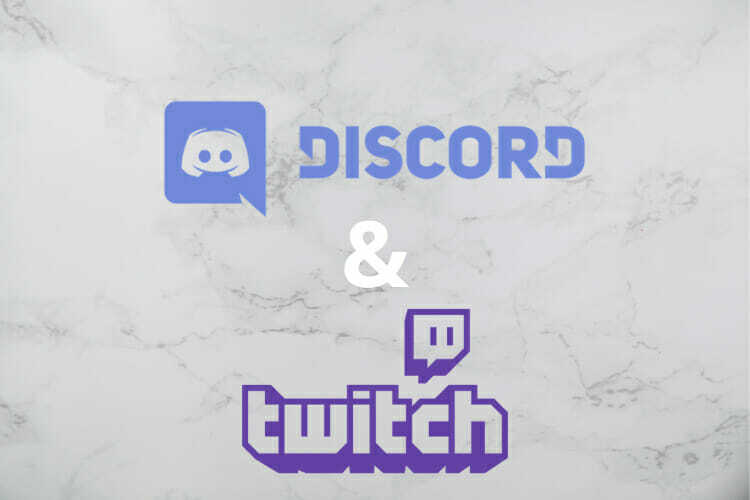
- Clique le Équipement icône à côté de votre nom d'utilisateur.
- Allez maintenant au Connexions onglet et cliquez sur le X bouton à côté de Tic.
De plus, vous pouvez retirer l'autorisation de Discord si vous le souhaitez, mais ce n'est pas obligatoire. Pour ce faire, suivez ces étapes :
- Allez au Tic site Internet.
- Aller vers Paramètres > Connexions > Autres connexions.
- Cliquez maintenant sur le Déconnecter bouton à côté de Discorde.
Vous devez maintenant ajouter à nouveau l'intégration de Twitch. Pour ce faire, suivez ces étapes :
- Clique le Équipement icône pour ouvrir vos paramètres.
- Aller vers Connexions et cliquez sur le Tic icône.
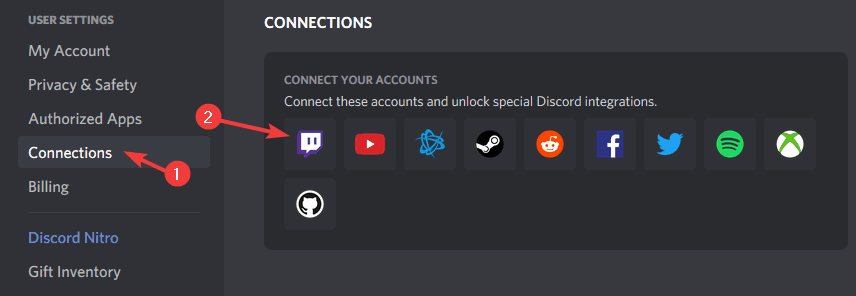
- Entrez vos identifiants et cliquez sur le Autoriser bouton.
Après cela, vérifiez si le problème persiste.
2. Attends

- Connectez Twitch avec Discord.
- Si vous rencontrez des problèmes, attendez quelques heures ou un jour ou deux au maximum.
De nombreux utilisateurs ont signalé divers problèmes avec Twitch et Discord, et dans la plupart des cas, il s'agit simplement d'un problème de synchronisation qui disparaîtra après quelques heures.
3. Contacter l'assistance Twitch

Si le problème avec Discord et Twitch persiste, même après quelques jours, cela pourrait être le moment idéal pour contacter le support Twitch.
Très probablement, le problème est de leur côté, vous devrez donc le signaler et attendre qu'ils résolvent le problème.
L'intégration de Twitch est un ajout bienvenu à Discord, mais si vous rencontrez des problèmes, assurez-vous d'essayer certaines de nos solutions.

![Correctif complet: aucune erreur de route sur Discord [connexion RTC]](/f/4b55b87ade2045499c9477d0b6906f74.png?width=300&height=460)
